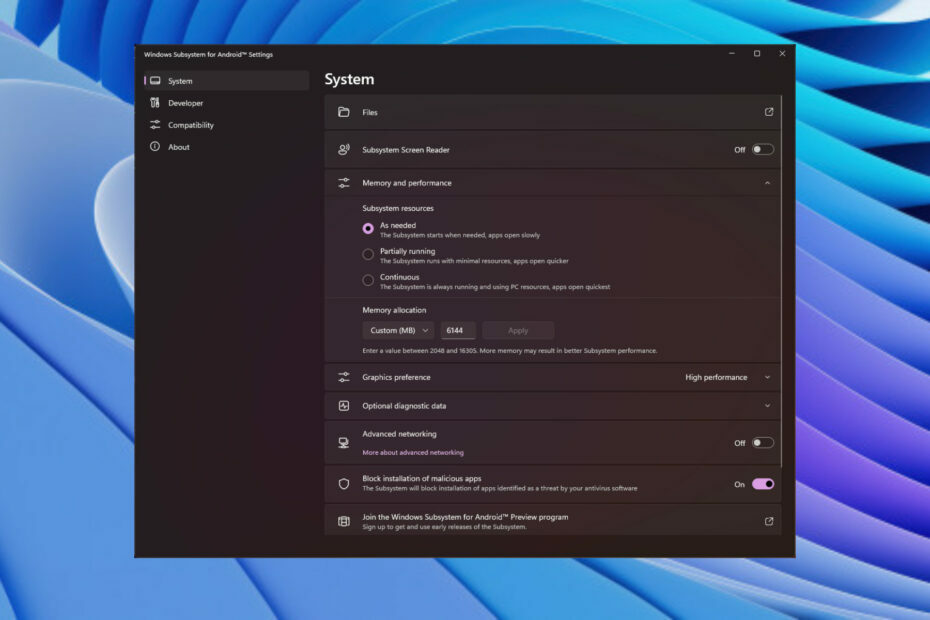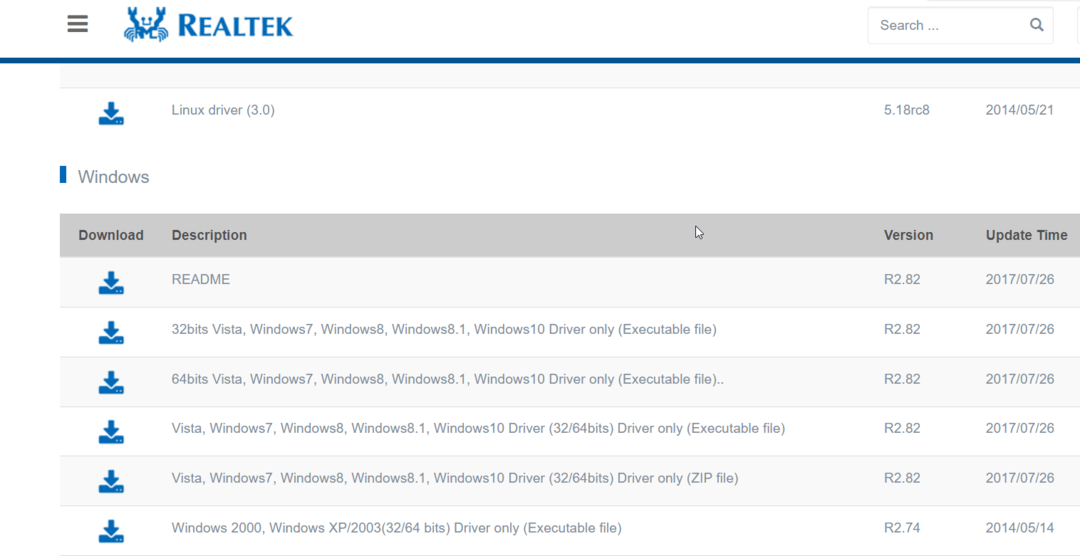Schimbați profilul de utilizator corupt și treceți la altul
- Windows Powershell este un instrument puternic pentru executarea comenzilor, dar uneori este posibil ca aceste comenzi să nu producă rezultatele așteptate.
- Dacă ați întâmpinat recent probleme cu comanda Add-appxpackage, ar putea fi din cauză că utilizați un profil de utilizator corupt.
- Trecerea la un profil nou este o soluție rapidă, dar este posibil să doriți să rulați scanarea SFC pentru a scăpa de problemă în întregime.

XINSTALAȚI FÂND CLIC PE DESCARCARE FIȘIER
- Descărcați Instrumentul de reparare PC Restoro care vine cu tehnologii brevetate (brevet disponibil Aici).
- Clic Incepe scanarea pentru a găsi probleme Windows care ar putea cauza probleme PC-ului.
- Clic Repara tot pentru a remedia problemele care afectează securitatea și performanța computerului.
- Restoro a fost descărcat de 0 cititorii luna aceasta.
Add-appxpackage face parte dintr-o linie de comandă care este utilizată pentru a reinstala aplicații pe dispozitivele Windows. Este o metodă mai rapidă și mai simplă pentru utilizatorii care apreciază cât de puternice sunt utilitatile Command Prompt și Powershell.
Cu toate acestea, acum se pare că executarea comenzii nu aduce rezultatele dorite și utilizatorii sunt loviți cu a add-appxpackage: implementarea a eșuat cu hresult: 0x80073cf6, pachetul nu a putut fi înregistrat mesaj.
De ce apare eroarea Add-appxpackage Deployment Failed With Hresult?
Dacă încercați să executați comanda de reinstalare a unei aplicații, dar aceasta continuă să returneze un rezultat eșuat, mai jos sunt câteva cauze posibile:
- Fișiere corupte – Există șansa ca unul sau mai mulți dintre dvs fișierele de sistem pot fi corupte și împiedicarea altor operațiuni să aibă loc.
- Resturile aplicației – Dezinstalarea unei aplicații lasă adesea în urmă unele resturile de software care trebuie eliminate cum ar fi fișierele de instalare ale aplicației și intrările de registry care împiedică procesul de reinstalare să reușească.
- Software incompatibil – Este posibil ca unele programe să nu fie compatibile cu sistemul de operare. Aceasta este o problemă comună, deoarece există multe tipuri diferite de software disponibile pentru utilizare.
- Profil de utilizator corupt – Dacă profilul de utilizator de pe computer a devenit corupt atunci poate împiedica funcționarea corectă a anumitor programe.
- Probleme cu Windows Update – Dacă ați instalat recent noi actualizări și ați observat această problemă, ar putea fi o actualizare problematică. Puteți alege să dezinstalează actualizările sau verificați dacă există actualizări mai noi pentru a remedia eroarea.
Această eroare nu este exclusivă pentru Windows, deoarece și utilizatorii Xbox și-au exprimat îngrijorarea după ce codul de eroare Xbox Live 0x80073cf6 a apărut pe consolele lor, în special după instalarea unui joc.
Cum repar implementarea eșuată cu Hresult?
Înainte de a efectua orice soluție avansată, încercați următoarele:
- Verificați din nou comanda și asigurați-vă că o introduceți corect.
- Închideți orice aplicație de fundal.
- Reporniți computerul și iată ce trebuie să faceți dacă aveți computerul nu va reporni.
1. Rulați instrumentul de depanare Windows Store
- Loveste Windows tasta și faceți clic pe Setări.

- Click pe Sistem pe panoul din stânga atunci Depanați pe panoul din dreapta.

- Selectați Alte soluții de depanare.
- Derulați în jos, găsiți Aplicații Windows Store și faceți clic pe Alerga buton.

Rularea depanatorului Windows Store Apps vă poate ajuta să identificați orice erori legate de Microsoft Stocați astfel încât să puteți stabili dacă problema este cu aplicația pe care încercați să o instalați sau cu magazinul.
2. Rulați scanările DISM și SFC
- Loveste Windows cheie, tastați cmd în bara de căutare și selectați Rulat ca administrator.

- Tastați și introduce următoarea comandă:
DISM.exe /Online /Restorehealth - Permiteți executarea comenzii, apoi tastați următoarea:
sfc /scannow
Sfat de expert:
SPONSORIZAT
Unele probleme ale PC-ului sunt greu de rezolvat, mai ales când vine vorba de fișierele de sistem lipsă sau corupte și arhivele Windows.
Asigurați-vă că utilizați un instrument dedicat, cum ar fi Fortect, care va scana și înlocui fișierele dvs. sparte cu versiunile lor noi din depozitul său.
Dacă problema a fost coruptă sau lipsesc fișiere, scanarea SFC va putea rezolva această problemă. Comenzile DISM și SFC sunt două instrumente utile care vă pot ajuta să vă reparați sistemul și să remediați această problemă.
Scanarea DISM va verifica dacă există probleme cu fișierele de sistem și le va rezolva dacă există. Scanarea System File Checker se asigură că toate fișierele de sistem necesare sunt la locul lor și funcționează corect.
Dacă vă faceți griji să efectuați singur scanarea SFC și DISM, puteți utiliza o alternativă automată, deoarece vă scanează computerul pentru fișiere corupte și găsește înlocuitori sănătoși din baza de date.

Restoro
Remediați cu ușurință această eroare reparând fișierele de sistem cu acest instrument la îndemână.3. Resetați componentele Windows Update
- Loveste Windows cheie, tastați Powershell în bara de căutare și selectați Rulat ca administrator.

- Introduceți următoarele comenzi și apăsați introduce dupa fiecare:
net stop wuauservnet stop cryptSvcbiți de oprire netren C:\Windows\SoftwareDistribution SoftwareDistribution.oldren C:\Windows\System32\catroot2 Catroot2.oldnet start wuauservnet start cryptSvcbiți de pornire netresetarea netsh winsock - Reporniți computerul.
- Cum să dezactivați temporar Bitdefender (sau definitiv)
- Eroare Winsock 10054: cauze obișnuite și cum se remediază
4. Verificați actualizările Windows
- Loveste Windows tasta și faceți clic pe Setări.

- Selectați Windows Update și faceți clic pe Verifică pentru actualizări.

- Descărcați și instalați dacă este disponibil.
5. Creați un nou profil de utilizator
- Loveste Windows + R cheile pentru a deschide Alerga comanda.
- Tip netplwiz și apăsați introduce.
- Clic Adăuga în Conturi de utilizator fereastră.
- Selectați Conectați-vă fără un cont Microsoft (nu este recomandat).

- Faceți clic pe Cont local buton.

- Introduceți un nume de utilizator și o parolă (opțional) pentru noul cont de utilizator și un indiciu, în cazul în care setați o parolă. Odată terminat, faceți clic pe Următorul.

- Click pe finalizarea pentru a crea contul local.
Dacă toate acestea eșuează, ca ultimă soluție, luați în considerare resetarea computerului. Aceasta va șterge toate fișierele stocate pe computer și va restabili sistemul de operare la setările din fabrică. Dacă decideți să vă resetați computerul, vă recomandăm crearea unei copii de rezervă a fișierelor dvs înainte de a reseta computerul.
Pentru remedierea 0x80073cf6 Xbox One, aceleași soluții enumerate mai sus pot fi utilizate acolo unde este cazul. În caz contrar, verificați Starea serverului Xbox Live sau resetați-vă consola.
Sunt o grămadă de altele Erori Microsoft Store pe care le puteți întâlni, așa că nu ezitați să consultați ghidul nostru detaliat despre cum să le rezolvați.
Spuneți-ne dacă ați reușit să rezolvați această problemă în secțiunea de comentarii de mai jos.
Încă mai întâmpinați probleme?
SPONSORIZAT
Dacă sugestiile de mai sus nu ți-au rezolvat problema, computerul poate întâmpina probleme mai grave cu Windows. Vă sugerăm să alegeți o soluție all-in-one, cum ar fi Fortect pentru a rezolva problemele eficient. După instalare, faceți clic pe butonul Vizualizați&Remediați butonul și apoi apăsați Începeți reparația.